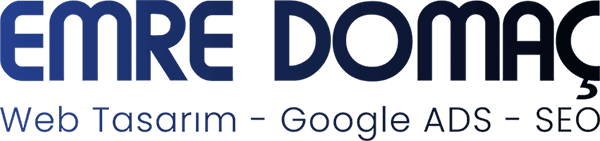WordPress site taşıma, web sitesinin bütün dosya ve verileriyle beraber eksiksiz bir şekilde farklı bir hostinge taşınarak oradan yayınlanması için kullanılan yöntemlerdir. Bazı durumlarda web sitenin alan adının değiştirilmesi için de kullanılabilmektedir. Web site taşıma işlemi 2 farklı yöntemle yapılabilir. Önce size manuel taşıma yöntemini anlatacağım ve ikinci yöntemle bunu kolay ve basit olarak eklenti ile nasıl yaparsınız onu anlatacağım.
Unutmayın bu işlemler alan adı değiştirmeden sitenizi farklı bir hostinge taşıma için geçerlidir. Eğer wordpress sitenizi farklı bir alan adına taşıyacaksanız bu durumda yapmanız gereken ek işlemleri de yazının en sonunda anlatıyorum.
İçindekiler
Site Taşıma Yaparken Dikkat Edilmesi Gerekenler
Sitenizi taşımaya geçmeden önce yeni hostinginiz hazır olması gereklidir. Web site taşıma ve yedek alma işlemlerine başlamadan önce kullanmadığınız temaları ve eklentileri silerseniz daha az dosya olacağından işlemler çok daha hızlı tamamlanacaktır. Bu işlem site taşıma sırasında hata alma olasılığınızı da düşürmektedir.
Alan adınızın yeni hostinginizin nameserver ya da DNS bilgilerinin girilmiş olması gerektiğini unutmayın. Alan adınızın farklı nameserverlara yönlenmesinin aktifleşme süreci en az 2-4 saat arasında sürebileceği için kullanıcıların sayfaya ulaşılamıyor hatası ile karşılaşmamaları için taşıma işlemini gece yapmanızda fayda vardır. Dosyaları eksiksiz taşıdığınıza emin olun.
Web Sitesini Manuel Taşıma
Adım1: Dosyalarınızın Yedekleyin
Web sitenizin dosyalarının yedeklerini alma işlemini FTP (dosya aktarım protokolü) ile yapabilirsiniz. Filezilla veya WinSCP benzeri ücretsiz küçük boyutlu programlar mevcuttur. Diğer bir yöntem ise hosting panelinizin dosya yöneticisi kısmına giderek de dosyalarınızı yedekleyebilirsiniz. Dosyalarınız genellikle public_html veya www olarak adlandırılan klasörlerde bulunur. Hosting panelinizdeki dosya yöneticisinden yaparsanız bütün dosyaları sıkıştırma (zip) yaptığınız taktirde hem indirmesi hem de taşıması çok daha kolaylaşacaktır.
Adım2: Sitenizin Veritabanını Yedekleyin
Hosting panelinizdeki php my admin kısmına giderek veri tabanınızın yedeğini bilgisayarınıza indirin.
Adım 3: Yedeklediğiniz Dosyaları Yeni Hostinge Yükleyin
İlk adımda yedeklerini aldığınız site dosyalarınızı yeni hostinginizde bulunan public_html veya www klasörlerinin içine yükleyin. Bu işlemi ister FTP ile isterseniz hosting panelinizdeki dosya yöneticisi ile yapabilirsiniz.
Adım 4: Yeni Veritabanı Oluşturun
Yeni hostinginizde bulunan php my admin kısmına giderek yeni veri tabanı oluşturun ve bilgisayarınıza daha önce indirdiğiniz veri tabanı dosyasından içe aktarma yapın.
Adım 5: Sitenizin “wp-config.php” Dosyası Düzenleyin
Öncelikle hosting panelinizde veritabanları kısmına giderek bir kullanıcı oluşturup bu kullanıcıyı 4’üncü adımda oluşturduğunuz veri tabanı için atayın ve tüm yetkileri verin. Sonrasında site dosyalarınız arasında bulnan “wp-config.php” dosyasına giderek
define(‘DB_NAME, ‘db_name’);
define(‘DB_USER, ‘db_user’);
define(‘DB_PASSWORD, ‘db_pass’);
Yukarıdaki tırnak içinde bulunan yerlere veri tabanı adı, veritabanı kullanıcı adı ve veritabanı şifresini girip kaydedin. Artık siteniz taşınmış durumdadır. Alan adınızda yaptığınız DNS değişiklik işlemi de aktifleşince web siteniz eskisi gibi çalışmaya devam edecektir.
Eklenti ile WordPress Site Taşıma
Bu işlem için sürekli kullandığım “All-in-One WP Migration” eklentisini herkese tavsiye ederim. Bu eklenti sadece bir yöntem için ücretsiz kullanım sunmaktadır. Eklentinin bazı sürümlerinde yedekleri yüklemede hatalar çıkabilse de çoğu zaman sorunsuz ve basit şekilde wordpress siteler taşınabilmektedir. Eklentinin Premium sürümünde; Google Drive, Dropbox, Amazon S3 ve diğer pek çok depolama alanına manuel ve otomatik yedekleme özellikleri sunmaktadır. Aşağıdaki videoda uygulamalı şekilde de gösterdim.
Eklenti ile WordPress Sitenizin Yedeğini Alın
Öncelikle wordpress yönetici paneline giderek yeni eklenti yükle kısmında eklentinin ücretsiz sürümünü indiriniz. Sonrasında eklentide dışa aktar seçeneğine tıklayarak dışa aktarım kısmından dosya seçeneğini seçip yedek almasını bekliyoruz. Alınan yedeğe tıkladığınızda bilgisayarınıza inecektir.
Yedeği Yeni Hostinge Yükleyin
Bu adımı yapmadan önce alan adınızın DNS adreslerinin yeni hostinge yönlenmiş ve aktifleşmiş olması gerekmektedir. Sonrasında hosting panelinizden sıfırdan bir wordpress kurup “All-in-One WP Migration” eklentisini yüklüyoruz. Eklenti seçeneklerinden içe aktar diyerek daha önce aldığımız yedeği seçip yüklenmesini bekliyoruz. Dosyalar yüklendikten sonra eklentinin bize söylediği son birkaç adımı da onayladıktan sonra web site taşıma işlemimiz bitmiş olmaktadır.
WordPress Sitenizi Farklı Alan Adına Taşıma
WordPress sitenizi farklı alan adına taşımak ve sitenizin aynısı gibi kalmasını istiyorsanız bu yöntemi kullanabilirsiniz. İşlem sırasında diğer taşıma yöntemlerine ek birkaç işlem olacaktır.
Manuel taşıma yapacaksanız manuel taşıma işleminde 4’üncü adıma geçmeden önce yedeğini aldığınız veritabanınızı bir metin editörü (Word, not defteri vb) ile sağ tıklayıp açarak bul ve değiştir yöntemi ile eski alan adınızın linklerini yeni alan adınız ile değiştirin. Örneğin https://www.emrewebtasarim.com/ linkini https://www.yenialanadi.com/ olarak değiştirip kaydedin. Diğer adımları aynısı gibi uygulayın.
Eklenti ile taşıma yapacaksanız yeni alan adınıza sıfırdan wordpress kurduktan sonra “All-in-One WP Migration” eklentisini yükleyip aldığınız yedeği yüklemeniz yeterlidir. Eklenti bütün işlemleri sizin yerinize yapacaktır.
Bütün bu işlemlere çok hakim değilseniz bir uzmandan yardım allamanız wordpress sitenizi taşımayı çok daha hızlı ve işlemleri doğru yapmanızda fayda sağlayacaktır.